WordPress 페이지 또는 게시물을 복사하거나 복제하는 방법
게시 됨: 2021-01-01페이지 또는 게시물을 복제하는 방법
- Labinator 콘텐츠 유형 Duplicator 플러그인을 설치합니다.
- 대시보드로 이동합니다.
- 페이지 또는 게시물로 이동합니다.
- 페이지 또는 게시물 위로 마우스를 가져갑니다.
- "복제"를 클릭하십시오.
소개
귀하의 페이지와 게시물은 WordPress 사이트의 빵과 버터입니다. 따라서 쉽게 편집하고 만드는 방법을 아는 것이 중요합니다. 복제 는 기존 항목을 복제할 수 있을 뿐만 아니라 콘텐츠를 만들기 위해 복제할 수 있는 템플릿을 만들 수 있기 때문에 가지고 있는 놀라운 도구입니다.
복제를 사용하면 워크플로 속도를 크게 높이고 훨씬 더 효율적으로 작업할 수 있습니다. 설정이 어려워 보일 수 있지만 복제를 활성화하거나 이러한 플러그인 중 하나를 사용하여 페이지나 게시물을 복제하는 것은 매우 쉽습니다. 이 튜토리얼에서는 플러그인 없이 콘텐츠 를 복제하는 방법과 플러그인을 사용하여 콘텐츠를 복제하는 방법을 보여줍니다.
플러그인 없이 복제하기
시작하려면 이 섹션에서 플러그인 없이 수행하는 방법을 보여줍니다. 이 코드를 사용하여 functions.php 파일에 추가하여 복제를 수동으로 활성화할 수 있습니다. 이렇게 하려면 FTP 또는 cPanel 을 사용하여 WordPress 사이트의 핵심 서버 파일에 액세스할 수 있어야 합니다.
FTP를 시작하려면 FileZilla 가 탁월한 선택입니다. 일부 호스팅 제공업체에는 파일에 액세스할 수 있는 cPanel이 내장되어 있습니다. cPanel 또는 FTP를 설정한 후에는 추가 안전을 위해 진행하기 전에 사이트를 백업합니다. 프로세스를 시작하려면 WordPress 서버 파일을 찾고 아래 단계를 따라야 합니다.
FTP 또는 cPanel 을 엽니다.
functions.php 파일을 찾아 엽니다.
파일 맨 아래로 이동하여 다음 코드를 추가합니다.
/*
* 사후 복제 기능. 중복은 초안으로 나타납니다. 사용자가 편집 화면으로 리디렉션됩니다.
*/
함수 rd_duplicate_post_as_draft(){
글로벌 $wpdb;
if (! ( isset( $_GET['post']) || isset( $_POST['post']) || ( isset($_REQUEST['action']) && 'rd_duplicate_post_as_draft' == $_REQUEST['action '] ) ) ) {
wp_die('복제할 게시물이 없습니다!');
}
/*
* 논스 검증
*/
if ( !isset( $_GET['duplicate_nonce'] ) || !wp_verify_nonce( $_GET['duplicate_nonce'], 기본 이름( __FILE__ ) ) )
반품;
/*
* 원래 게시물 ID를 가져옵니다.
*/
$post_id = (isset($_GET['post']) ? absint( $_GET['post'] ) : absint( $_POST['post'] ) );
/*
* 그리고 모든 원본 게시물 데이터
*/
$post = get_post( $post_id );
/*
* 현재 사용자가 새로운 게시물 작성자가 되는 것을 원하지 않는 경우,
* 다음 몇 줄을 다음과 같이 변경합니다. $new_post_author = $post->post_author;
*/
$current_user = wp_get_current_user();
$new_post_author = $current_user->ID;
/*
* 게시물 데이터가 있는 경우 게시물 복제본 생성
*/
if (isset( $post ) && $post != null) {
/*
* 새로운 포스트 데이터 배열
*/
$args = 배열(
'comment_status' => $post->comment_status,
'ping_status' => $post->ping_status,
'post_author' => $new_post_author,
'post_content' => $post->post_content,
'post_excerpt' => $post->post_excerpt,
'post_name' => $post->post_name,
'post_parent' => $post->post_parent,
'post_password' => $post->post_password,
'post_status' => '초안',
'post_title' => $post->post_title,
'post_type' => $post->post_type,
'to_ping' => $post->to_ping,
'menu_order' => $post->menu_order
);
/*
* wp_insert_post() 함수로 게시물 삽입
*/
$new_post_id = wp_insert_post( $args );
/*
* 모든 현재 게시물 용어 광고를 가져와 새 게시물 초안으로 설정
*/
$taxonomies = get_object_taxonomies($post->post_type); // 게시물 유형에 대한 분류 이름 배열을 반환합니다. ex array("category", "post_tag");
foreach($taxonomy를 $taxonomy로) {
$post_terms = wp_get_object_terms($post_id, $taxonomy, array('필드' => '슬러그'));
wp_set_object_terms($new_post_id, $post_terms, $taxonomy, false);
}
/*
* 두 개의 SQL 쿼리로 모든 포스트 메타 복제
*/
$post_meta_infos = $wpdb->get_results("메타_키 선택, 메타값 FROM $wpdb->postmeta WHERE post_id=$post_id");
if (count($post_meta_infos)!=0) {
$sql_query = "INSERT INTO $wpdb->postmeta (post_id, meta_key, meta_value) ";
foreach($post_meta_infos를 $meta_info로) {
$meta_key = $meta_info->meta_key;
if( $meta_key == '_wp_old_slug' ) 계속;
$meta_value = addlashes($meta_info->meta_value);
$sql_query_sel[]= "$new_post_id, '$meta_key', '$meta_value' 선택";
}
$sql_query.= implode(" UNION ALL ", $sql_query_sel);
$wpdb->query($sql_query);
}
/*
* 마지막으로 새 초안의 게시물 편집 화면으로 리디렉션
*/
wp_redirect( admin_url( 'post.php?action=edit&post=' . $new_post_id ) );
출구;
} 또 다른 {
wp_die('게시물 생성 실패, 원본 게시물을 찾을 수 없습니다: ' . $post_id);
}
}
add_action( 'admin_action_rd_duplicate_post_as_draft', 'rd_duplicate_post_as_draft' );
/*
* post_row_actions에 대한 작업 목록에 중복 링크 추가
*/
기능 rd_duplicate_post_link( $actions, $post ) {
if (current_user_can('edit_posts')) {
$actions['duplicate'] = '중복';
}
$actions를 반환합니다.
}
add_filter( 'post_row_actions', 'rd_duplicate_post_link', 10, 2 );
add_filter('page_row_actions', 'rd_duplicate_post_link', 10, 2); 나열된 프로세스를 완료하면 페이지나 게시물을 복제할 수 있습니다. 이제 WordPress에 페이지 및 게시물 복제가 활성화되었습니다. 이 방법을 사용하면 플러그인과 똑같은 방식으로 페이지와 게시물을 복제할 수 있습니다. 페이지 또는 게시물을 복제하려면 다음 단계를 따르세요.
- WordPress 대시보드 로 이동합니다.
- 페이지 또는 게시물 로 이동합니다.
- 복제하려는 페이지 또는 게시물 위로 마우스를 가져갑니다.
- 복제 를 클릭합니다 .
이 방법의 유일한 단점은 페이지나 게시물을 대량으로 또는 특수 설정으로 복제할 수 없다는 것입니다 . 플러그인을 사용하면 페이지나 게시물을 복제하는 방법에 대해 더 많은 사용자 정의와 옵션을 사용할 수 있습니다. 다음 섹션에서는 플러그인을 사용하여 페이지나 게시물을 복제하는 방법을 보여 드리겠습니다.
플러그인을 사용하여 복제
게시물, 페이지, 미디어 파일, 메뉴, 위젯 및 모든 사용자 정의 콘텐츠 유형을 위한 올인원 복제기를 원하는 경우 자체 무료 플러그인이 완벽한 선택이 될 것입니다. "Labinator 콘텐츠 유형 복제기" . 이 플러그인은 매우 가볍고 빠르고 사용하기 쉬우며 사용자 정의 설정으로 페이지나 게시물을 복제할 수 있습니다. 이 플러그인은 한 번의 설치 로 한 곳에서 모든 것을 할 수 있기 때문에 최고입니다.
"Labinator Content Types Duplicator" 는 원하는 대로 WordPress의 모든 콘텐츠 유형을 복제할 수 있도록 합니다. 이 무료 플러그인 은 콘텐츠 복제 방법에 대한 몇 가지 추가 기능과 많은 기능을 제공합니다. 여기에서 플러그인 사용 방법을 확인하세요.

- 먼저 플러그인을 설치하고 활성화합니다.
- 원하는 항목에 따라 페이지 또는 게시물 로 이동합니다.
- 복제하려는 페이지 또는 게시물 위로 마우스를 가져갑니다.
- 복제 를 클릭합니다 .
보시다시피 이 편리한 플러그인을 사용하면 4단계로 페이지나 게시물을 복제할 수 있습니다. 이 플러그인은 많은 노력 없이 페이지와 게시물을 복제하는 데 매우 좋은 선택입니다. 그것이 이 플러그인이 할 수 있는 유일한 것은 아니지만. 다음 섹션에서는 사용자 지정 설정으로 콘텐츠를 복제하는 방법을 보여 드리겠습니다.
사용자 정의 설정으로 복제
맞춤 복제를 위한 가장 좋은 방법은 "Labinator Content Types Duplicator" 라는 플러그인을 사용하는 것입니다. 이전에 언급했듯이 이 플러그인은 복제와 관련하여 거의 모든 작업을 수행할 수 있습니다. 여기에는 특정 콘텐츠 유형의 사용자 지정 복제도 포함됩니다. 플러그인에는 콘텐츠 유형, 액세스 권한을 변경하고 기타 설정을 추가할 수 있는 내장 페이지가 있습니다.
플러그인은 하나의 버튼 대신 전체 설정 화면 을 제공하여 이를 수행합니다. 플러그인은 이미 해당 영역에서 위젯과 미디어 를 복제하는 옵션을 제공합니다. 설정 화면에서는 페이지와 게시물이 복제되는 방식을 변경하는 데 사용할 기준을 설정할 수 있습니다. 여기에서 사용 방법을 확인하세요.
- WordPress 대시보드로 이동합니다.
- 설정으로 이동합니다.
- 그런 다음 Labinator 콘텐츠 유형 Duplicator로 이동합니다.
첫 번째 메뉴 에서는 복제 대상과 복제 방법을 변경할 수 있습니다. 복제할 수 있는 항목과 복제되는 요소를 변경할 수 있습니다. 이 페이지에서는 복제된 콘텐츠의 접미사와 접두사 를 변경할 수도 있습니다.
플러그인 화면 의 두 번째 및 세 번째 메뉴 에서는 플러그인 및 표시 옵션에 대한 권한을 변경할 수 있습니다. 권한 탭을 사용하면 사이트의 특정 관리자 및 사용자에게 액세스 권한을 부여할 수 있습니다. 표시 옵션을 사용하면 콘텐츠 링크가 표시되는 위치를 변경할 수 있습니다.
이제 플러그인을 사용하거나 플러그인을 사용하지 않고 사용자 정의 설정을 사용하여 WordPress에서 페이지 또는 게시물을 복제하는 방법을 알게 되었습니다. 이 프로세스를 사용하면 페이지나 게시물을 원하는 대로 쉽게 복제하고 복제할 수 있습니다. 더 멋진 플러그인을 원하시면 이 사이트를 확인하세요!
WordPress 솔루션을 위한 최고의 장소
기술적인 문제와 오류를 처리해야 하는 것은 WordPress 사용을 어렵게 만들 수 있습니다. 우리는 당신을 위한 완벽한 솔루션을 가지고 있지만!
최고의 WordPress 솔루션은 테마 및 플러그인에서 실시간 지원에 이르기까지 모든 것을 다룹니다. 우리와 함께 라면 며칠 안에 깨끗하고 최적화된 세련된 사이트를 갖게 될 것입니다!
여기에서 우리를 확인하십시오!
워드프레스 가이드
WordPress 가이드 및 체크리스트의 베스트 컬렉션
WordPress 웹사이트를 최대한 활용하는 데 필요한 모든 것을 다루는 최신 WordPress 가이드 및 리소스 모음입니다.
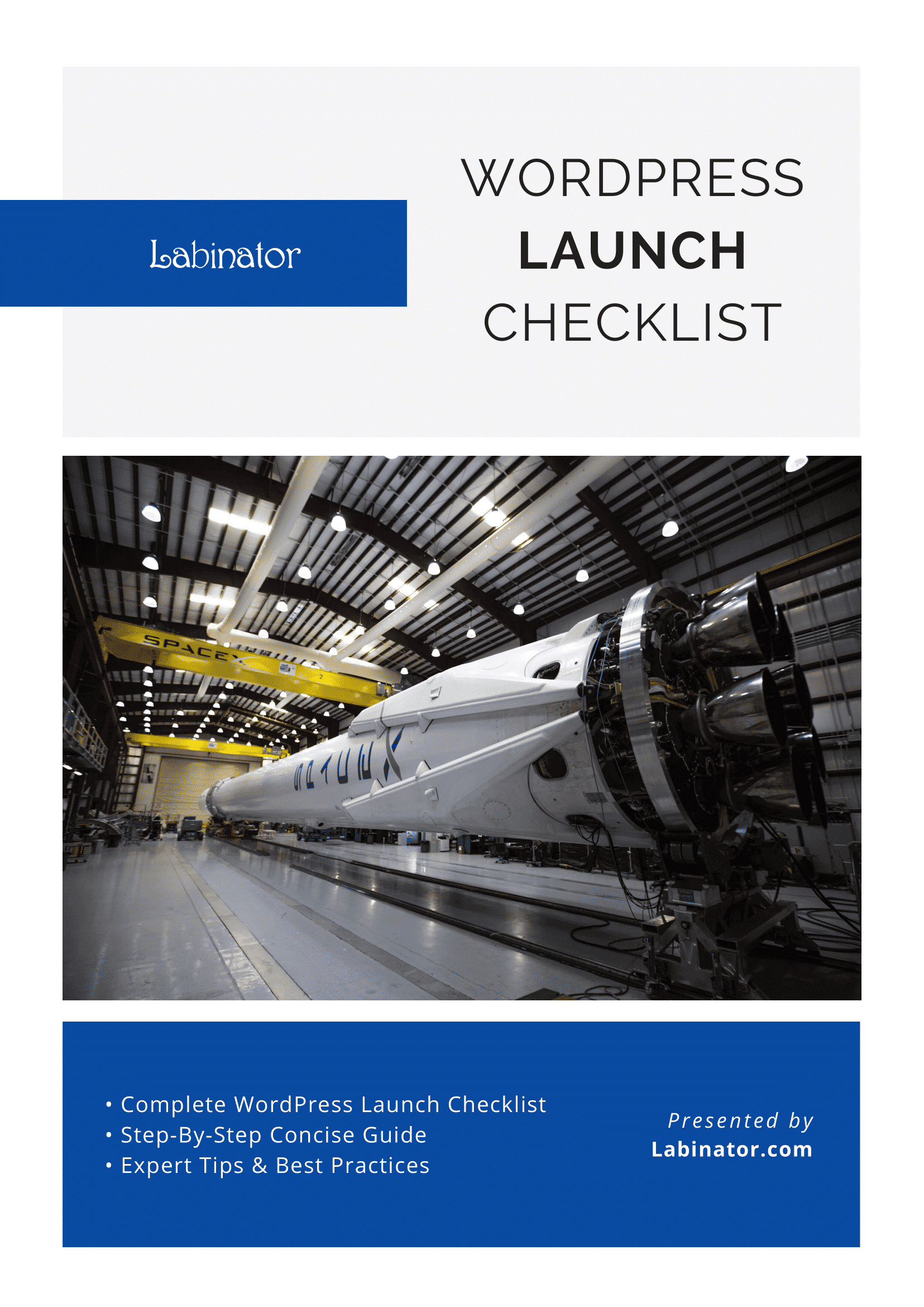
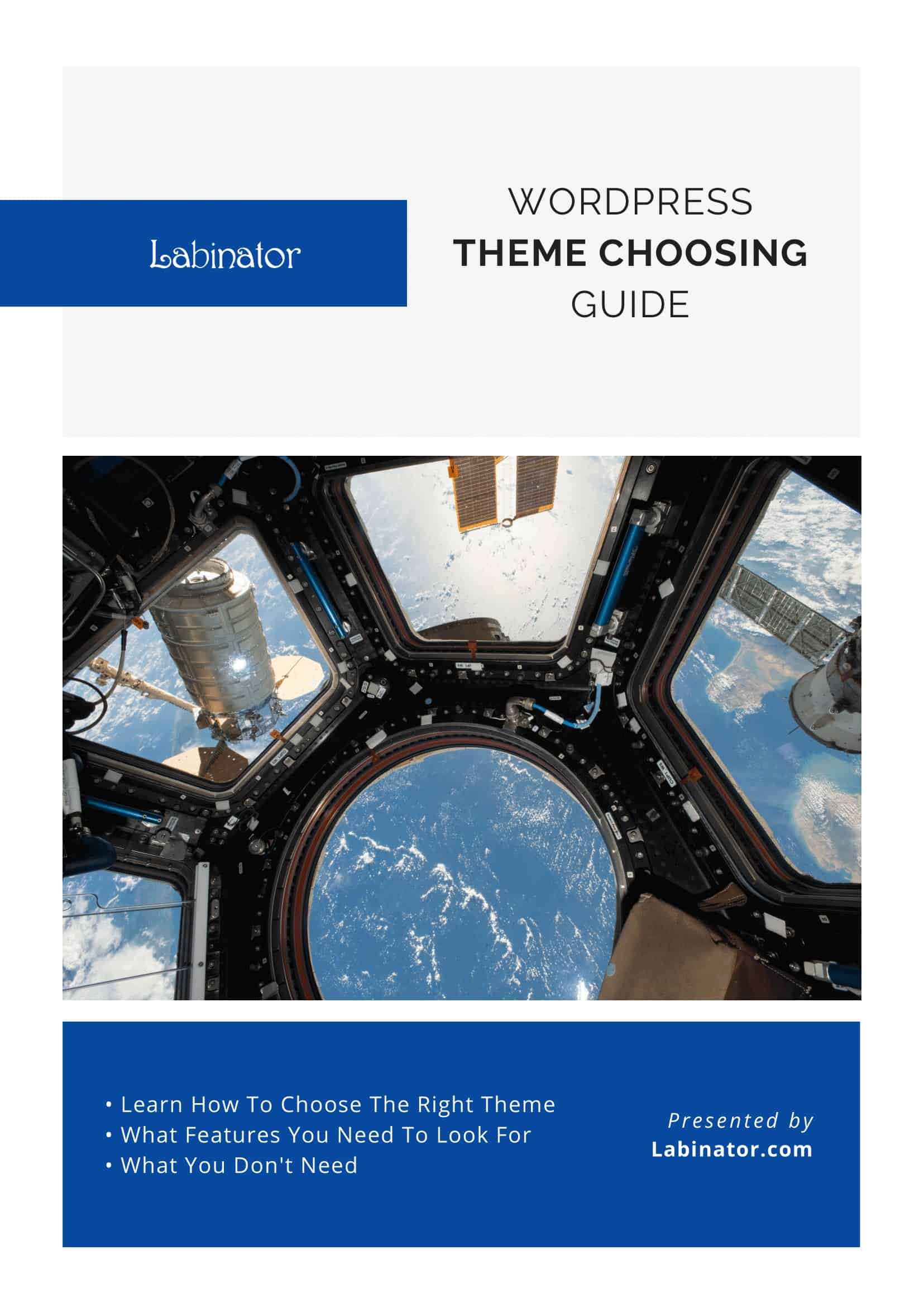
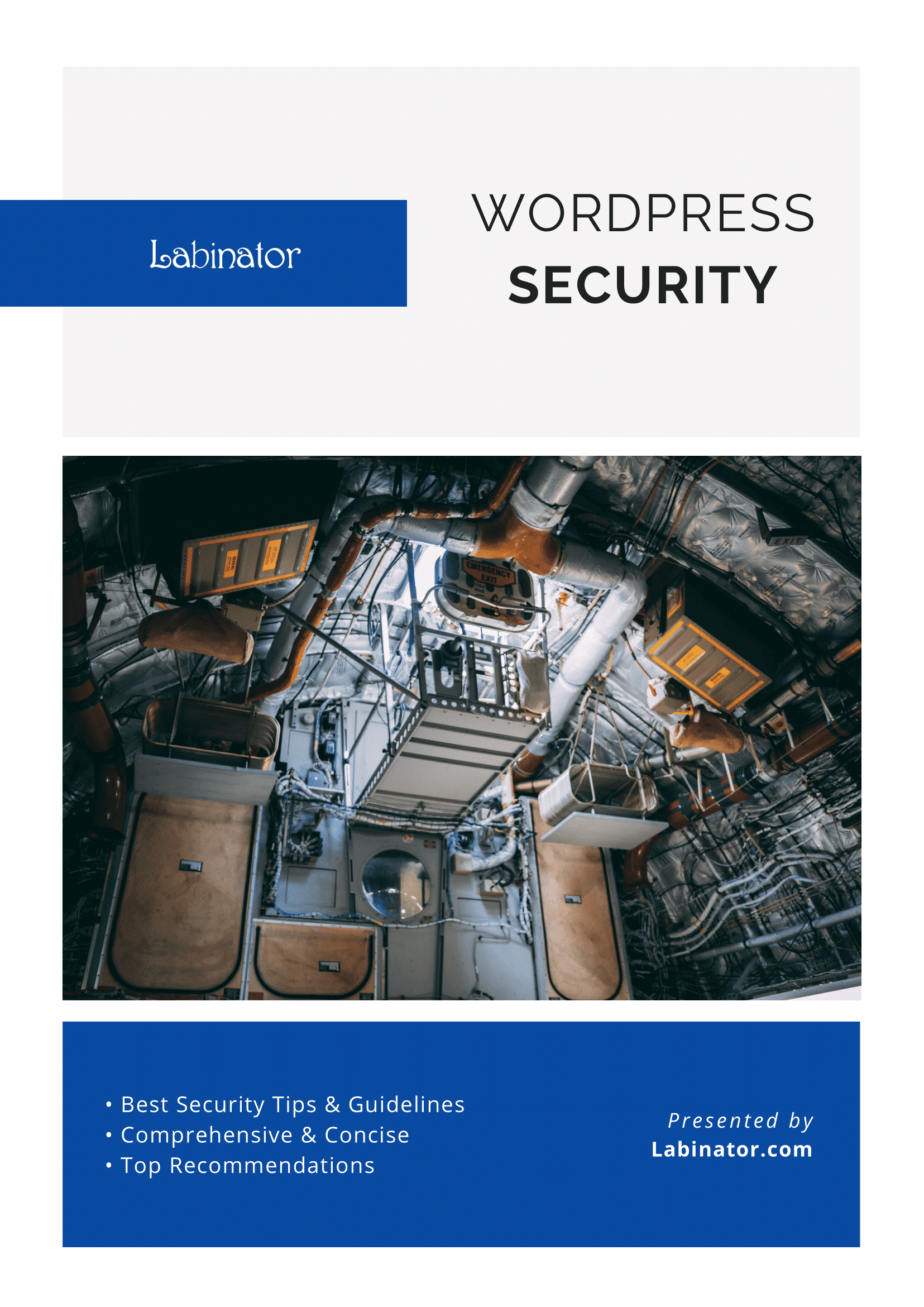
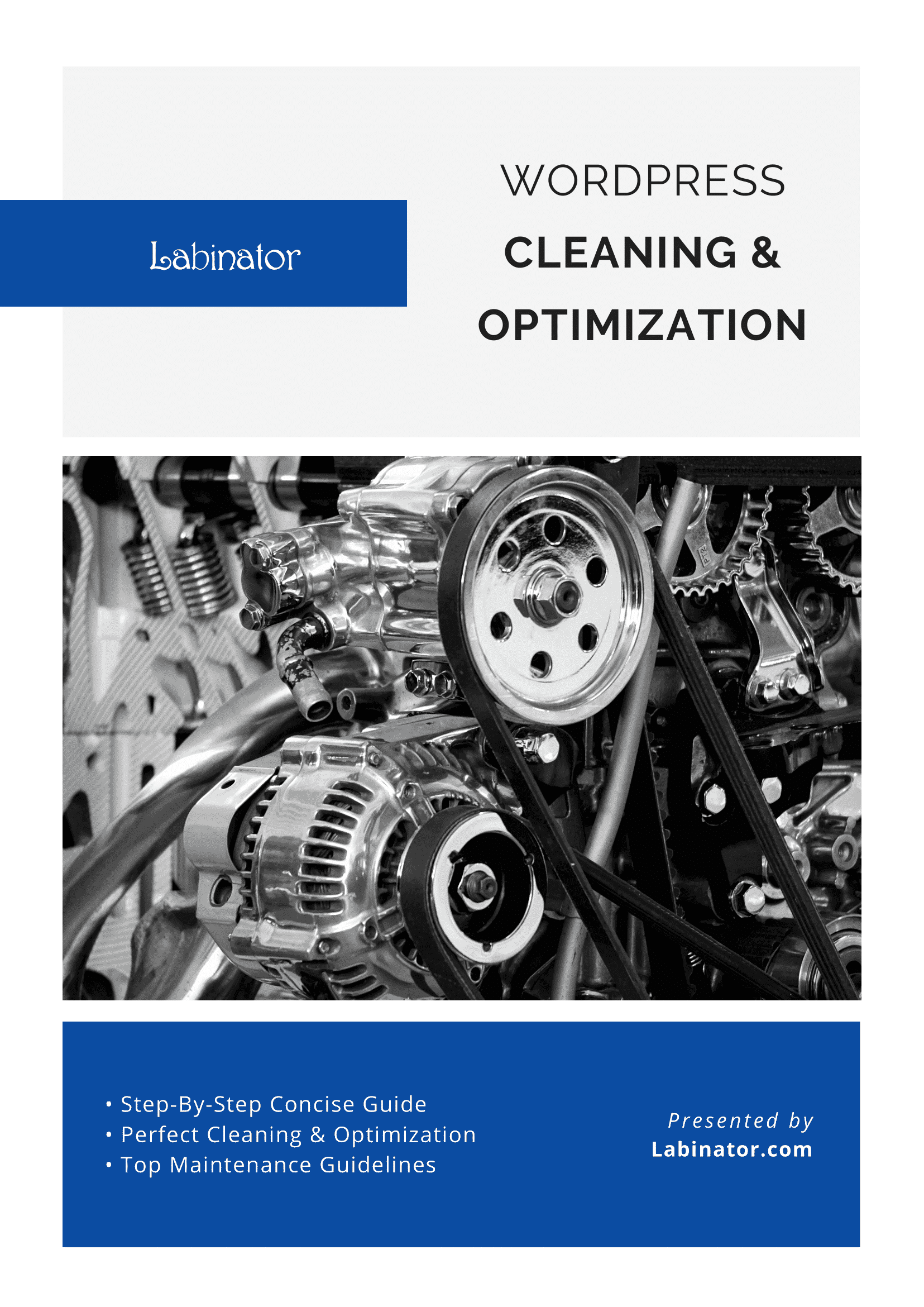
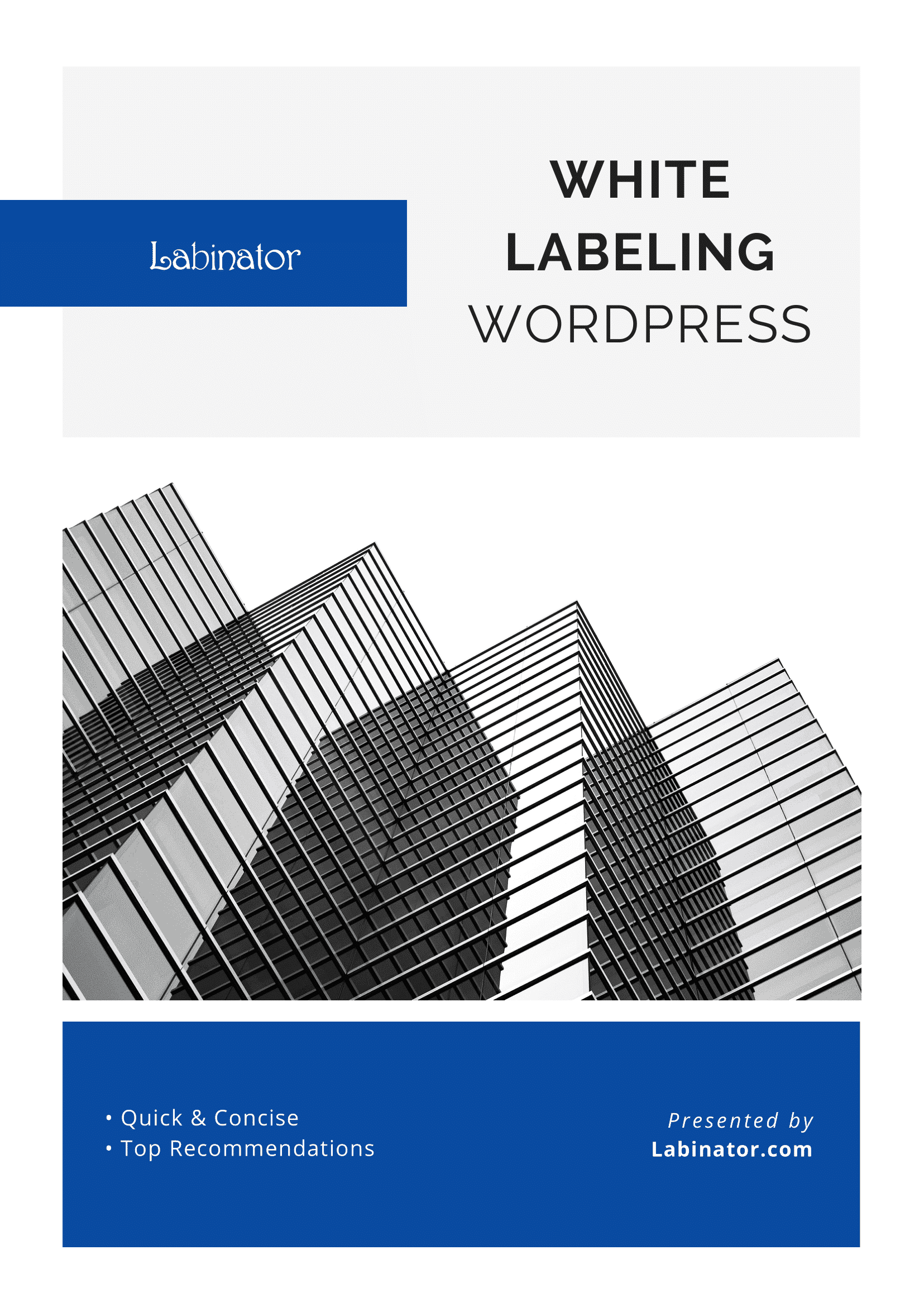
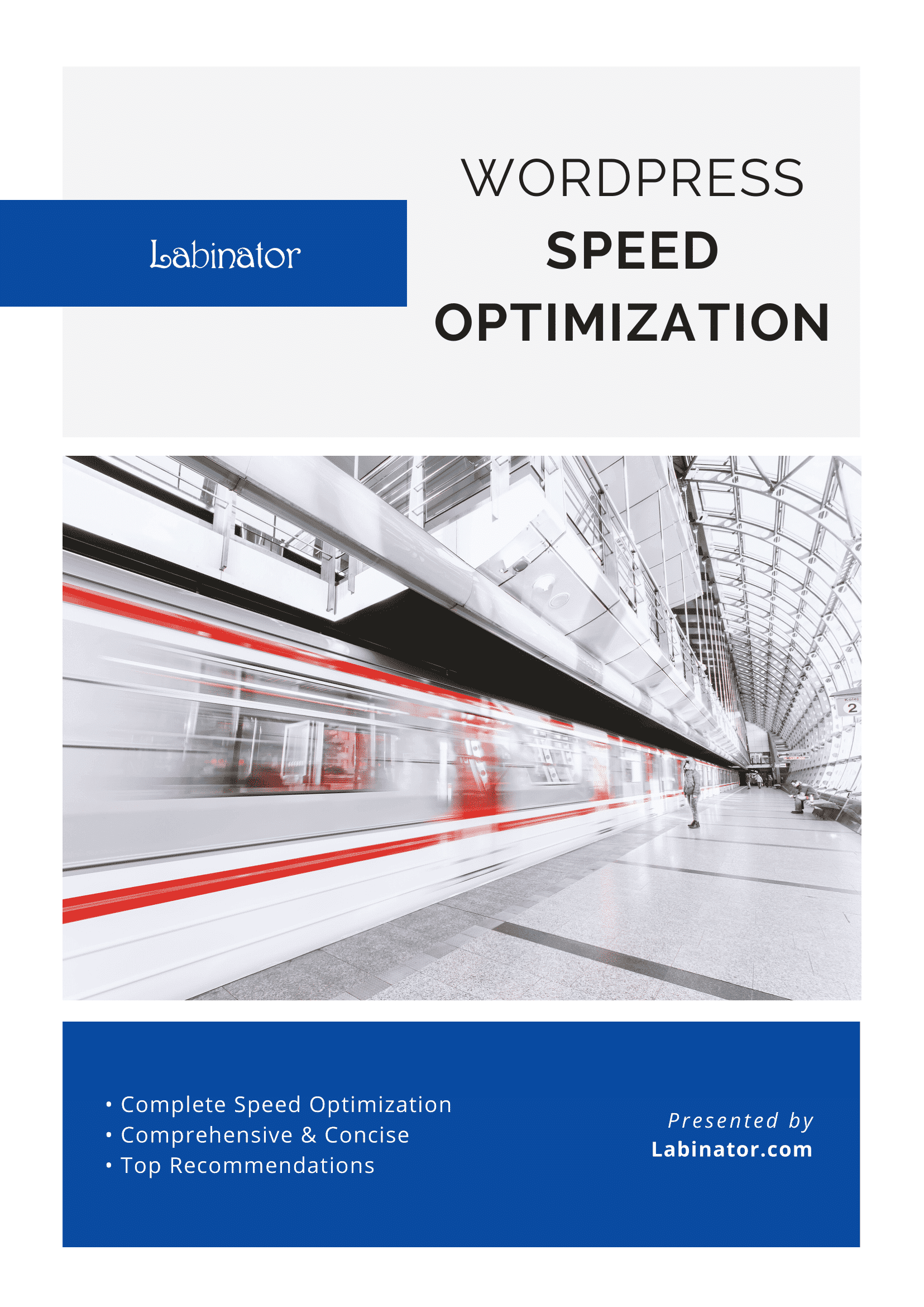
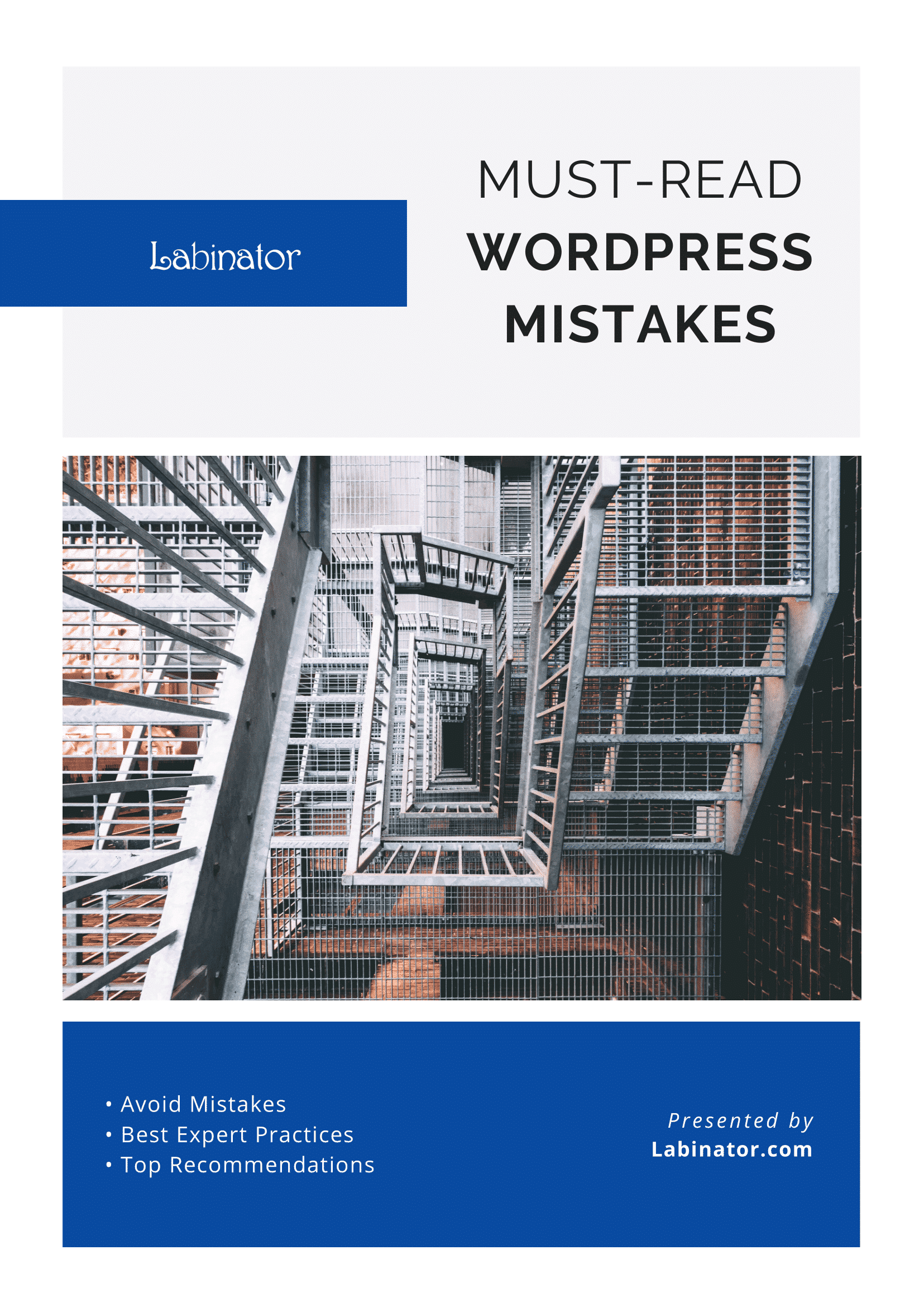
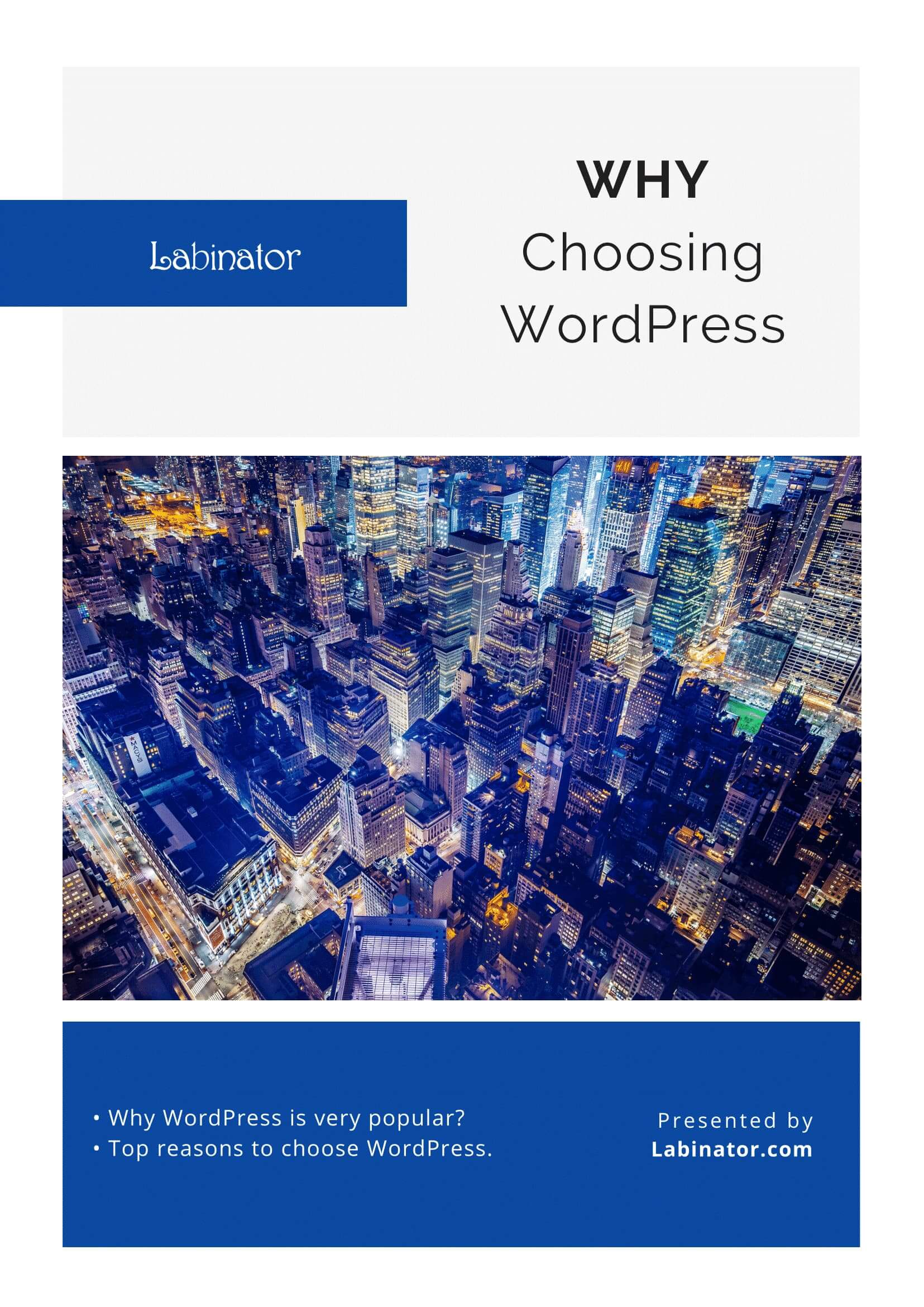
그들 모두를 다운로드!
모든 가이드는 받은 편지함으로 전송됩니다.
